W tym przewodniku pokażę krok po kroku instrukcje instalacji i konfiguracji serwera DHCP w systemie Windows.
Co to jest serwer DHCP?
Serwer DHCP (Dynamic Host Configuration Protocol) jest serwerem, który automatycznie przydziela adresy IP komputerom i innym urządzeniom w sieci. Bez serwera DHCP każde urządzenie w sieci musiałoby być ręcznie konfigurowane z adresem IP.
Dlaczego potrzebny jest serwer DHCP?
Każde urządzenie w sieci potrzebuje adresu IP, aby uzyskać dostęp do zasobów sieciowych, takich jak Internet, aplikacje, a nawet wykonywanie połączeń telefonicznych. Dzięki serwerowi DHCP cały ten proces jest zautomatyzowany i może być zarządzany ze scentralizowanego serwera. Gdy urządzenia mobilne przenoszą się z jednego biura do drugiego, mogą wymagać nowego adresu IP. DHCP zajmuje się tym automatycznie, dostarczając nowy adres IP, gdy urządzenie przenosi się do innej lokalizacji. Bez serwera DHCP ręczne przypisywanie adresów IP do urządzeń w sieci byłoby bardzo czasochłonne. Serwer DHCP to ogromna oszczędność czasu.
Polecane narzędzie: SolarWinds IP Address Manager
Jak zainstalować serwer DHCP
Ten przewodnik został stworzony przy użyciu systemu Windows Server 2016. Kroki powinny być podobne dla innych wersji serwerów.
Krok 1: Otwórz Menedżera Serwera
Kliknij przycisk start następnie kliknij Menedżer Serwera
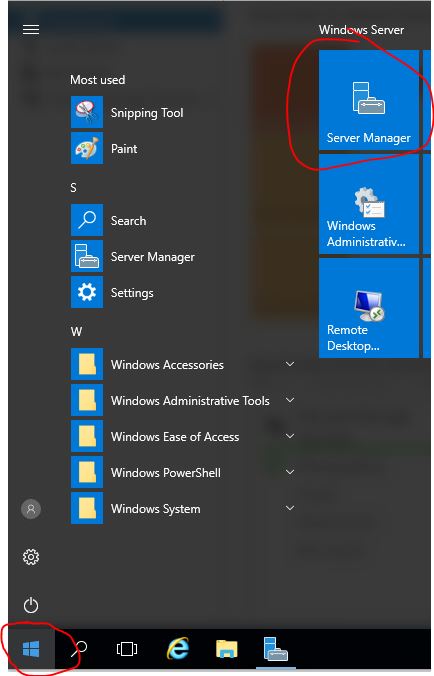
Krok 2: Dodaj role i funkcje
Na pulpicie nawigacyjnym menedżera serwera kliknij „Dodaj role i funkcje” To uruchomi kreatora dodawania ról i funkcji
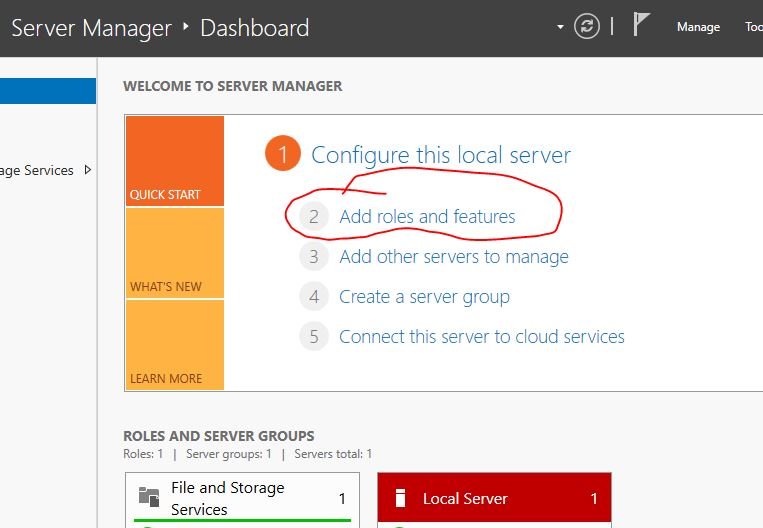
Kliknij przycisk Dalej na stronie Zanim zaczniesz.
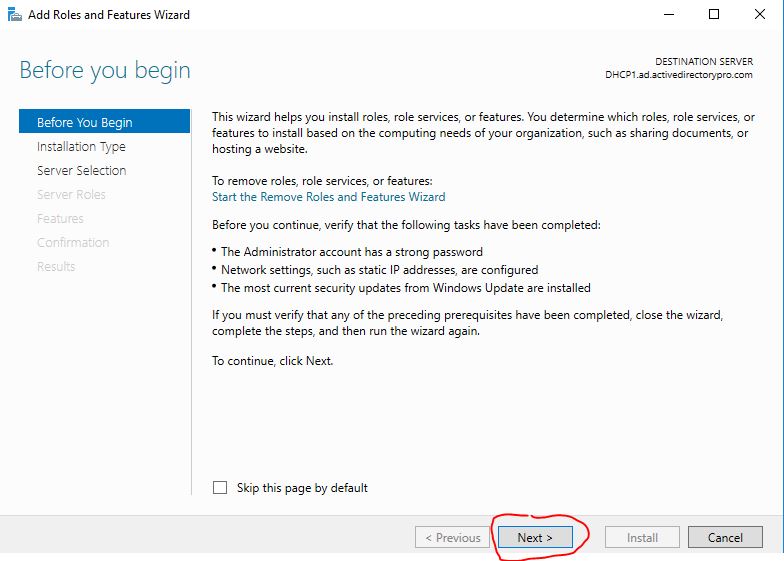
Krok 3: Wybierz instalację opartą na rolach lub funkcjach
Upewnij się, że wybrana jest instalacja oparta na rolach lub funkcjach i kliknij next
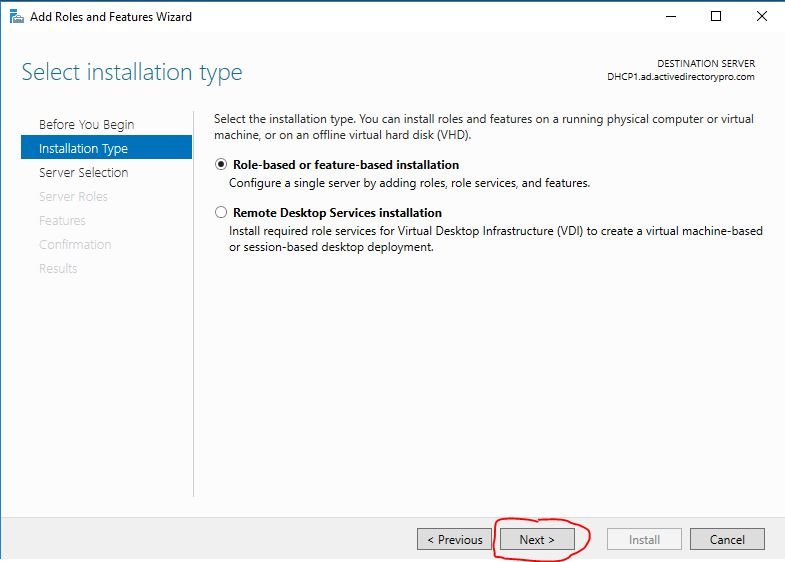
Krok 4: Wybierz serwer docelowy
Na tej stronie wybierz serwer, na którym chcesz zainstalować usługę DHCP. W tym przykładzie wybiorę serwer lokalny.
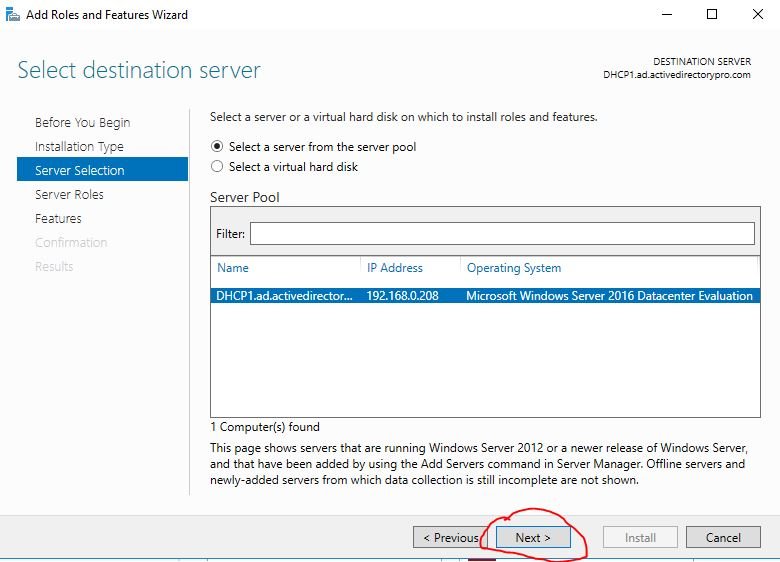
Krok 5: Wybierz role serwera
Na tej stronie wybierz role serwera DHCP i kliknij next.
Po wybraniu roli pojawi się okienko z prośbą o dodanie cech, które są wymagane dla serwera DHCP. Kliknij add features
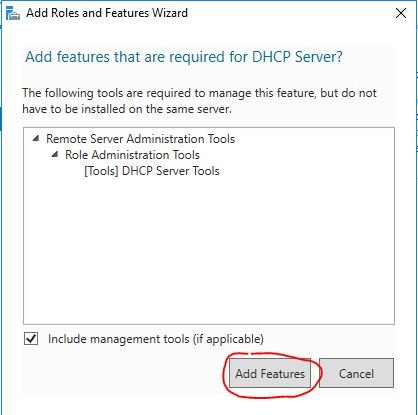
Powracając do strony select server roles kliknij next
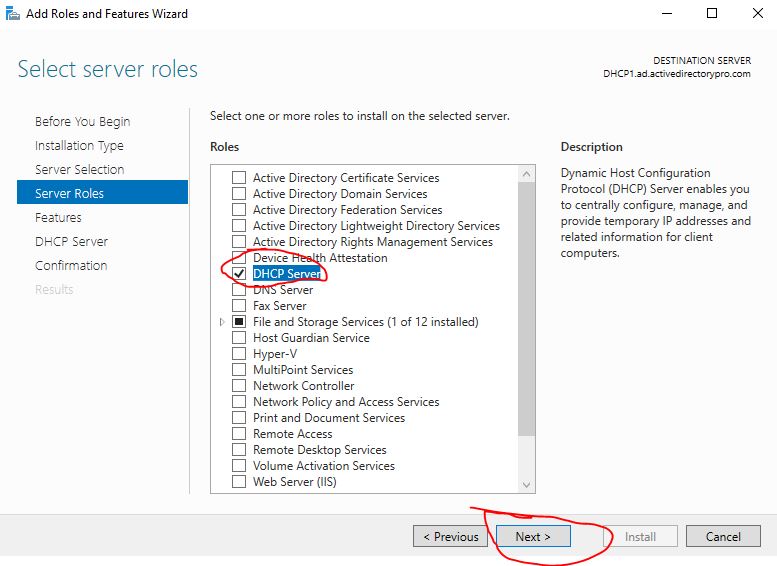
Krok 6: Feature, DHCP Server
Na ekranie features kliknij next
On the DHCP server click next
Step 7: Confirmation
On the confirmation page you can select to automatically restarted the server if required.
Na serwerze 2016 nie wymaga to restartu.
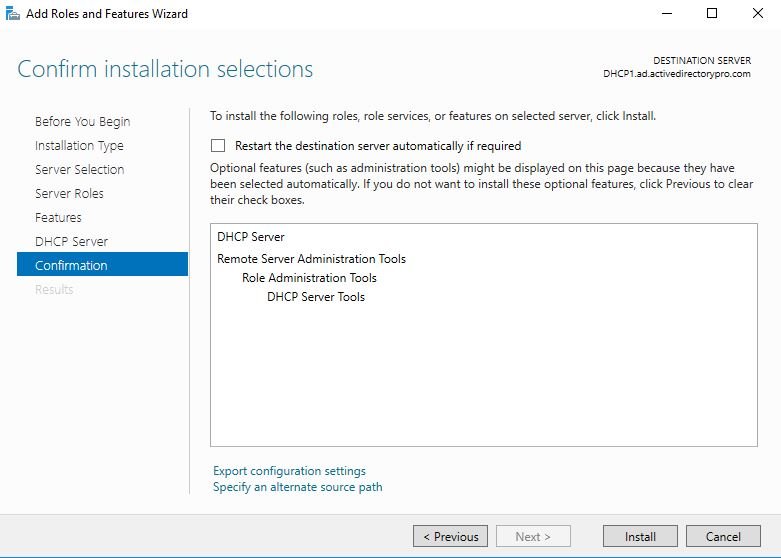
Kliknij install i rozpocznie się instalacja.
Wyświetli się strona postępu instalacji, na której będzie napisane, że instalacja zakończyła się sukcesem.
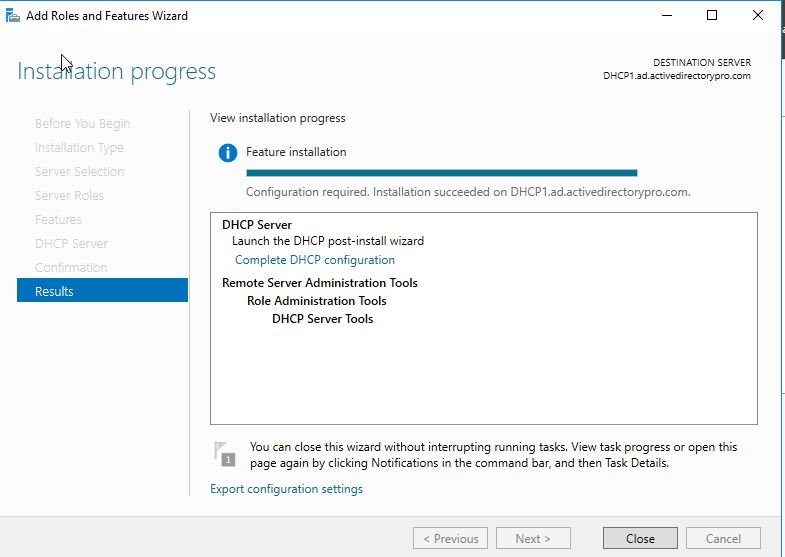
To kończy instalację roli DHCP. Przejdź do następnej sekcji, aby dowiedzieć się, jak skonfigurować serwer DCHP.
Konfiguracja serwera DHCP
Jeśli wykonałeś powyższe kroki, powinieneś mieć już zainstalowaną usługę DHCP.
Ale… trzeba ją jeszcze skonfigurować.
Krok 1: Menedżer serwera
W pulpicie menedżera serwera zobaczysz żółte powiadomienie w lewym górnym rogu.
Kliknij na nie
Teraz kliknij na „Complete DHCP configuration”
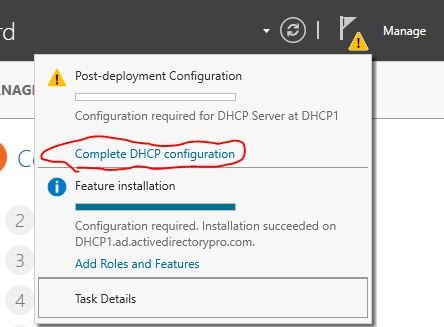
Krok 2: Kreator konfiguracji poinstalacyjnej
Na ekranie opisu kliknij next
Na stronie autoryzacji użyj poświadczeń AD, jeśli serwer jest podłączony do domeny.
Wybierz opcję „Pomiń autoryzację AD”, jeśli serwer DHCP jest samodzielny i nie jest podłączony do domeny.
Kliknij przycisk Zatwierdź
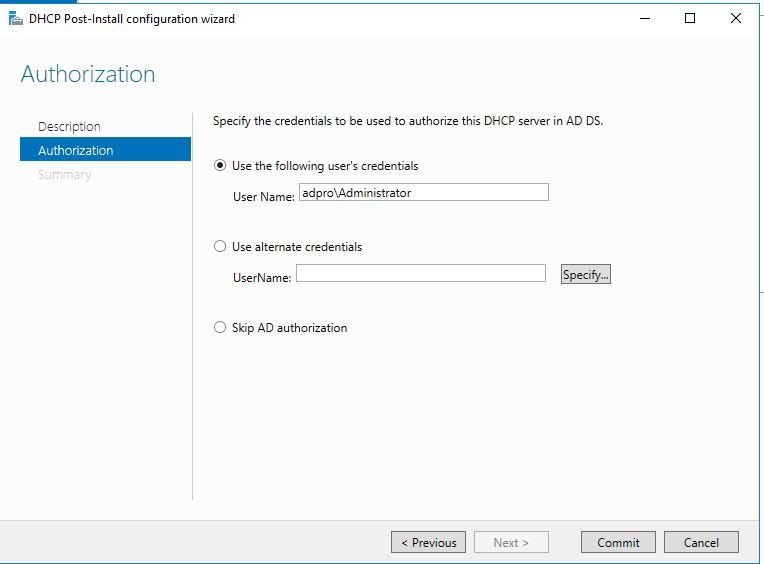
Zobaczysz stronę podsumowującą kroki konfiguracji
Kliknij przycisk Zamknij
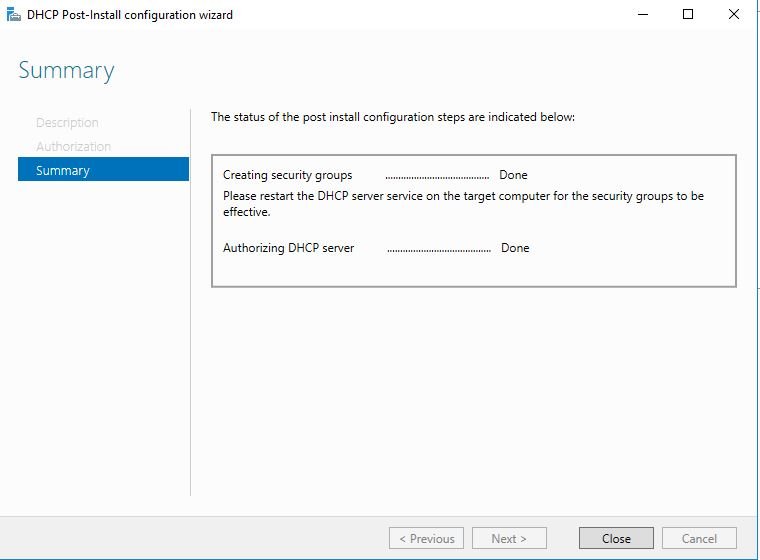
Teraz możesz otworzyć konsolę zarządzania DHCP, aby skonfigurować zakresy DHCP i inne opcje.
Aby uzyskać dostęp do konsoli zarządzania DHCP, kliknij przycisk start -> Narzędzie administracyjne systemu Windows -.> DHCP
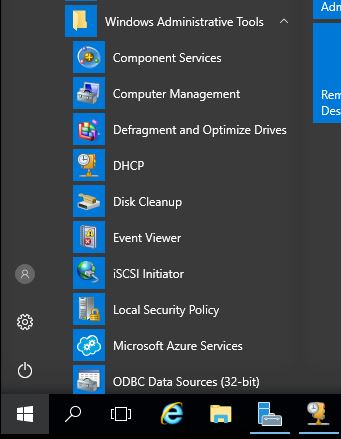
Konsola zarządzania DHCP
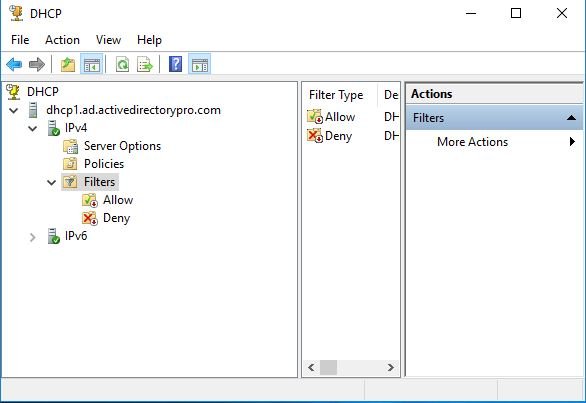
Następne kroki to skonfigurowanie nowego zakresu, skonfigurować opcje zakresu i upewnić się, że klienci mogą uzyskać dostęp do serwera DHCP. Te kroki omówię w innym poście.
- 21 Effective Active Directory Management Tips
- Backup and Restore Windows DHCP Server
Zalecane narzędzie: SolarWinds Server & Application Monitor
![]()
To narzędzie zostało zaprojektowane do monitorowania Active Directory i innych krytycznych usług, takich jak DNS & DHCP. Szybko wykryje problemy z kontrolerami domen, zapobiegnie awariom replikacji, śledzi nieudane próby logowania i wiele więcej.
To, co najbardziej podoba mi się w SAM, to łatwy w użyciu pulpit nawigacyjny i funkcje alertów. Posiada również możliwość monitorowania maszyn wirtualnych i pamięci masowej.
Download Your Free Trial Here